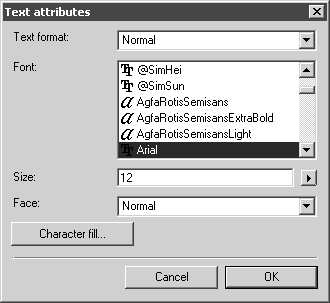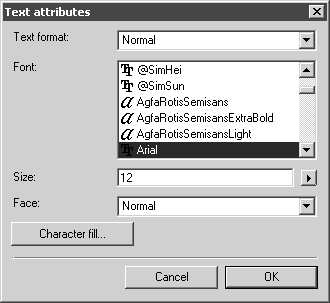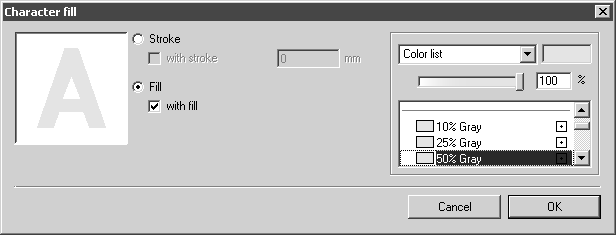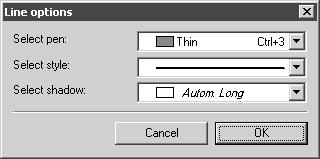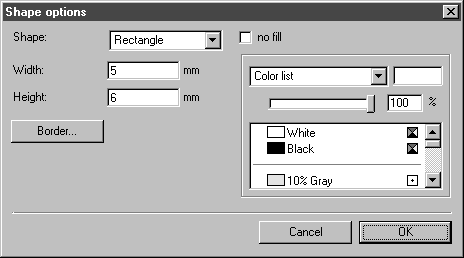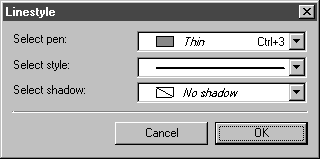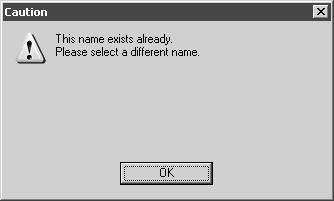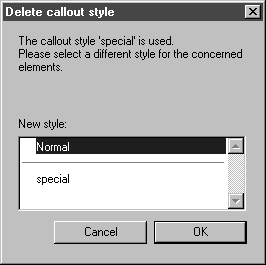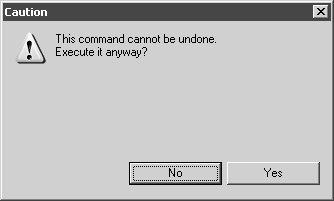콜아웃 스타일 속성 수정
이름
각 스타일에는 고유 이름이 있어야 합니다. 표준 스타일 보통의 이름은 덮어쓸 수 없습니다.
텍스트 옵션
이러한 옵션을 사용하여 텍스트 항목의 다양한 속성을 변경할 수 있습니다.
속성
속성을 선택하면 다음과 같은 대화상자가 나타납니다.
사용 가능한 모든 텍스트 형식이 팝업 메뉴의 텍스트 형식 아래에 표시됩니다. 텍스트 요소에서 일반적으로 사용되는 이러한 옵션을 통해 글꼴을 선택하고, 글꼴 크기를 입력하고, 글꼴 이름을 설정할 수 있습니다. 이 설정은 선택한 텍스트 형식의 기본 설정을 덮어씁니다.
글자 색 채우기를 클릭하면 다른 대화상자가 열립니다.
이 대화상자에서 콜아웃 텍스트 항목의 그래픽 속성을 변경할 수 있습니다. 보통 텍스트와 마찬가지로
채우기를 선택하여 검은색으로 채워진 글자에 색상을 채울 수 있습니다. 글자의 아웃라인을 강조표시하려면
스트로크를 선택하여 아웃라인의 두께와 해당 색상을 설정할 수 있습니다. 글자 색 채우기에 대한 자세한 내용은
글자 색 채우기에 나와 있습니다.
취소를 선택하면 변경 내용을 적용하지 않고 텍스트 속성 대화상자로 돌아갑니다. 확인을 클릭하면 설정이 적용됩니다.
구성표
구성표에서 부품 번호의 유형을 선택할 수 있습니다. 구성표 없음을 설정하면 접두어 및 후위표기 아래의 고정 항목만 콜아웃의 텍스트 항목에 나타납니다. 숫자를 설정하면 1부터 콜아웃에 번호가 지정됩니다. 알파, 대문자와 알파, 소문자를 설정하면 부품 번호에 숫자 대신 문자가 지정됩니다.
업데이트
업데이트에서 새 콜아웃을 추가하거나 삭제한 후 콜아웃을 업데이트할지 여부를 정의할 수 있습니다. 업데이트를 설정하면 스타일에 대한 모든 변경 내용이 이 스타일을 사용하여 서식이 지정된 모든 콜아웃에 적용됩니다. 없음을 설정하면 새로 생성하는 콜아웃만 변경된 설정을 사용하여 생성됩니다.
위치
위치에는 두 가지 설정을 사용할 수 있습니다. 중심을 설정하면 텍스트 항목이 지시선의 끝을 기준으로 중심에 배치됩니다. 맞춤을 사용하면 텍스트 항목이 지시선의 옆, 아래 또는 위로 고정 거리에 있습니다.
거리
위치에서 맞춤을 선택한 경우에만 거리를 조정할 수 있습니다. 거리를 조정할 때는 지시선과 가장 근접한 텍스트 항목의 외부 모서리 사이 거리를 지정합니다. 이 설정은 형태 옵션 옵션에서 프레임을 선택하지 않은 경우에만 적용됩니다. 텍스트 항목에 프레임이 있는 경우 지시선이 프레임 모서리까지 실행됩니다.
접두어, 후위표기
접두어와 후위표기를 사용하여 콜아웃에 사용 중인 번호 매기기 방식의 앞 또는 뒤에 고정 항목을 배치할 수도 있습니다. 이러한 용도로 숫자, 글자 또는 다른 문자를 사용할 수 있습니다. 예를 들어 이 방법을 통해 드로잉에 사용되는 콜아웃 번호에 어셈블리 이름을 추가하거나 접두어 뷰포트를 사용하여 콜아웃이 있는 드로잉의 여러 뷰포트에 지정할 수 있습니다.
콜아웃 지시선에 대한 선 옵션
선 옵션 아래의 설정은 콜아웃 요소의 지시선과 관련이 있습니다. 이 버튼을 클릭하면 다음과 같은 대화상자가 나타납니다.
여기서 지시선의 펜, 스타일 및 할로를 선택할 수 있습니다.
콜아웃 프레임에 대한 형태 옵션
텍스트 항목 둘레의 프레임 요소 속성은 형태 옵션에서 정의됩니다. 형태 옵션을 선택하면 다음과 같은 대화상자가 나타납니다.
형태 옵션에서 프레임의 형태를 정의할 수 있습니다 다양한 형상의 형태 중에서 선택할 수 있습니다. 없음을 설정하면 다른 모든 설정이 적용되지 않습니다.
프레임 형태를 설정하면 프레임 크기에 맞게 필드가 나타납니다. 필요한 값을 입력합니다.
| 프레임 크기가 텍스트 항목 범위보다 작지 않게 하십시오. |
채우기 없음 옆의 확인란을 선택하지 않으면 프레임 요소를 채울 수 있습니다. 목록에 있는 정의된 색상 중 하나를 선택하거나 원하는 CMYK 또는 RGB 색상을 혼합할 수 있습니다. 색상 목록 사용과 CMYK 또는 RGB 색상 설정에 대한 자세한 내용은
채우기 창 표시에 설명되어 있습니다.
경계 아래의 설정은 텍스트 요소 둘레의 프레임 경계를 정의합니다. 경계를 선택하면 다음과 같은 대화상자가 나타납니다.
여기서 경계의 펜, 스타일 및 할로를 선택할 수 있습니다. 펜 없음을 선택하면 프레임의 경계가 표시되지 않습니다.
이 콜아웃을 핫스폿으로 사용
이 확인란을 선택하면 이 스타일을 사용하는 콜아웃에 대해 핫스폿이 생성됩니다. 번호 매기기 방식의 항목이 객체 이름으로 자동 생성됩니다. 예를 들어 연속하는 숫자 3이 지정된 콜아웃의 이름은 3이 됩니다.
콜아웃 번호 매기기를 업데이트하면 핫스폿의 이름도 그에 따라 조정됩니다.
새 스타일 생성
새로 만들기 버튼을 클릭하면 새 콜아웃 스타일이 생성됩니다. 초기에 이 스타일은 마지막으로 표시된 스타일의 속성을 갖습니다. 텍스트 형식에 고유한 이름을 지정하십시오. 같은 이름의 스타일이 있으면 다음과 같은 경고 창이 표시됩니다.
확인을 클릭하고 이름을 변경합니다. 필요한 경우 지금 새 스타일의 설정을 변경하고 완료되면 확인을 클릭하여 변경 내용을 확인할 수 있습니다.
실수로 새로 만들기를 클릭했거나 생성 프로세스를 중지하려면 아래 설명된 것처럼 스타일을 삭제할 수 있습니다.
콜아웃 창 하위 메뉴에서 새 콜아웃 스타일을 선택하여 새 스타일을 생성할 수도 있습니다.
스타일 삭제
삭제 버튼을 클릭하여 현재 표시된 스타일을 삭제할 수 있습니다.
콜아웃에 사용하지 않는 경우 콜아웃 스타일은 즉시 삭제됩니다. 그렇지 않으면 먼저 영향을 받는 콜아웃 요소에 지정할 대체 스타일을 정의해야 합니다.
충돌을 피하기 위해 새 스타일을 바로 지정해야 합니다. 이 지정은 취소할 수 없습니다. 따라서 확인을 클릭하면 프로그램에서는 사용자의 최종 확인을 요청합니다.
변경하지 않으려는 경우 아니요를 클릭합니다. 예를 클릭하면 새 스타일이 즉시 지정됩니다. 나중에 콜아웃 스타일 편집 대화상자를 취소할 수 있지만 지정은 그대로 유지됩니다.
| 삭제된 콜아웃 스타일을 사용한 요소 정보에서 그 후에 변경된 속성은 그대로 유지됩니다. 예를 들어 그 후에 다른 접두어를 콜아웃에 지정한 경우 이 변경 내용이 대체 스타일의 영향을 받지 않습니다. |